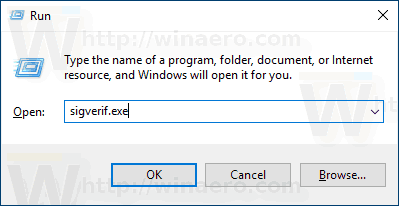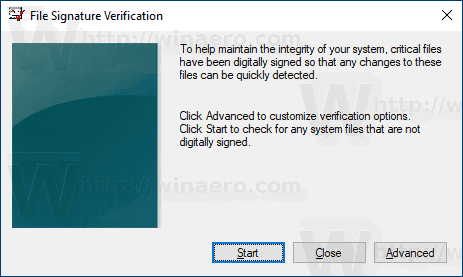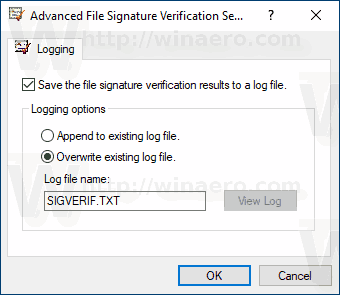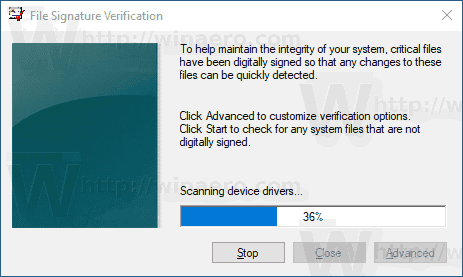Moderní verze systému Windows přicházejí se systémovými soubory a ovladači, které byly digitálně podepsány. To umožňuje zachovat integritu a stabilitu operačního systému a rychle najít poškozené nebo upravené soubory. Ve Windows 10 je integrovaný nástroj, pomocí kterého můžete rychle najít upravené soubory a nepodepsané ovladače v počítači.
Reklama
jak vytvořit segment ve stravě
V případě ovladačů nemusí nepodepsaný ovladač nutně ukazovat na problém. Bohužel někdy jste nuceni použít nepodepsaný ovladač, protože váš prodejce hardwaru nedodává správnou alternativu ovladače. Chytré telefony na čipech MTK, trackbally Kensington a spousta dalších zařízení často přicházejí s nepodepsanými ovladači po vybalení z krabice. Chcete-li nainstalovat takové ovladače, musíte deaktivovat požadavek na podpis ovladače v systému Windows 10. Odkaz najdete v článku
Jak zakázat požadavek na podpis ovladače v systému Windows 10
Znalost nepodepsaných ovladačů ve vašem počítači je důležitá, abyste zjistili, zda je lze aktualizovat na jejich podepsané verze.
minecraft jak udělat hladký kámen
K dispozici je vestavěný nástroj,sigverif.exe, kterou lze použít k ověření digitálních podpisů souborů a ovladačů. Vytvoří následující soubor protokolu C: Users Public Documents sigverif.txt, který lze použít k vyhledání nepodepsaných souborů.
Chcete-li ověřit digitální podpisy systémových souborů a ovladačů v systému Windows 10 , Udělej následující.
jak převést disk Google na jiný účet
- Stiskněte klávesy Win + R společně na klávesnici.
- Do pole Spustit zadejte následující příkaz:
sigverif.exea stiskněte klávesu Enter.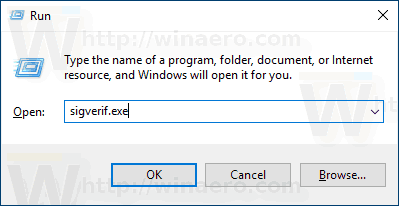
- Pokud nejste spokojeni s výchozím názvem souboru protokolu a možnostmi protokolování, klikněte na ikonuPokročilýa pomocí příslušného ovládacího prvku textového pole změňte název souboru protokolu.
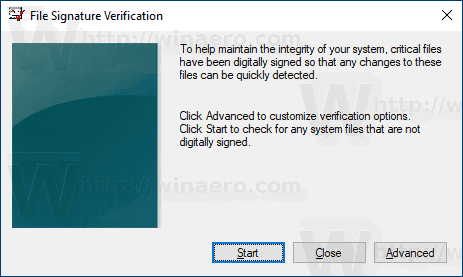
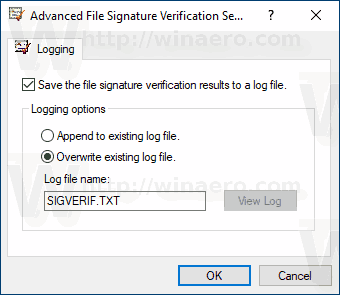
- Klikněte naStarttlačítko pro spuštění skenování upravených a nepodepsaných souborů a ovladačů.
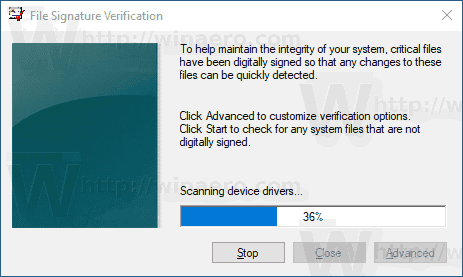
- Po dokončení se zobrazí okno s výsledky, které zobrazuje název souboru, úplnou cestu ke složce, datum změny, typ souboru a hodnoty verze pro soubory nalezené v počítači.
Na mém počítači jsou všechny soubory a ovladače digitálně podepsány:
Výsledek vám může poskytnout představu, zda mají soubory digitální podpisy neporušené.
A je to.